WPS Office员工考勤表模板创建指南
发布时间:2025-05-21 编辑:游乐网
word文档具备诸多实用功能,极大提升办公效率。想知道如何创建wps office员工考勤表模板吗?期待我的解答对您有所帮助。
1、 启动电脑里的WPS Word文档。
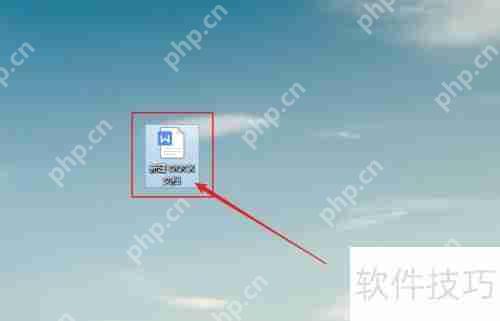
2、 在wps word文档中打开,点击标题栏右侧加号。
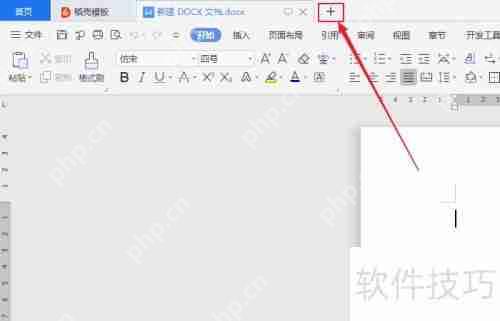
3、 在新建页面弹出后,点击其中的文字内容。
4、 打开文字页面后,点击左侧的人事行政选项。
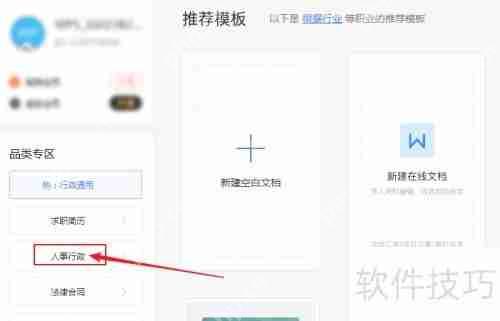
5、 进入人事行政页面后,点击分类下的考勤表格选项。

6、 在考勤表格页面,选择合适模板,点击使用模板即可成功应用。
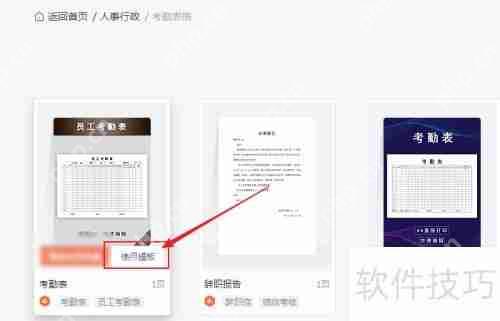
相关阅读
MORE
+- 可以租手机的软件有哪些 可以租电子产品的软件有哪些 05-21 百词斩六级估分在哪里 05-21
- 电脑总是蓝屏 蓝屏故障原因及修复指南 05-21 小米电脑助手怎么设置?小米电脑助手进行设置的操作方法 05-21
- 手机一加6T中怎么连接电脑?一加6T连接电脑的方法说明 05-21 360安全卫士如何打开加速球? 05-21
- 微信电脑版怎样开启新消息提醒?开启新消息提醒方法介绍 05-21 京东企业账户怎么注册 05-21
- 有道云笔记怎么使用待办事项提醒功能?待办事项提醒功能操作流程分享 05-21 百度网盘视频如何解压播放 视频解压播放操作教程 05-21
- 电脑浏览器主页被篡改如何恢复-浏览器被360篡改怎样恢复教程 05-21 excel灰色区域怎么取消 excel灰色区域取消流程一览 05-21
- 电脑屏幕出现故障的原因是什么 05-21 c盘扩容的三个步骤 最简安全扩容方案 05-21
- 电脑蓝屏代码0x000000f4 电脑蓝屏0x000000f4如何修复 05-21 腾讯会议怎么开启计时器?腾讯会议开启计时器教程 05-21
- 乐播投屏如何将投屏模式设置为自定义?乐播投屏将投屏模式设置为自定义的方法 05-21 安卓模拟器电脑版哪个好 05-21


























 湘公网安备
43070202000716号
湘公网安备
43070202000716号